ホームページ >ソフトウェアチュートリアル >コンピューターソフトウェア >Uplay でアーカイブを復元する方法-Uplay でアーカイブを復元する方法
Uplay でアーカイブを復元する方法-Uplay でアーカイブを復元する方法
- PHPz転載
- 2024-03-04 15:30:521065ブラウズ
多くのプレイヤーにとって、Uplay は非常に重要なゲーム プラットフォームですが、保存ファイルが失われたり破損したりする場合があります。この場合、多くのプレイヤーはセーブ回復の問題に直面することになります。もしあなたもこの状況に遭遇したことがあっても、心配しないでください。この記事では、Uplay のセーブデータを復元する方法を紹介します。これにより、ゲームの進行状況を取り戻してゲームのプレイを続けることができます。
ゲームに入ったら、左上隅にある 3 本のバーを選択します

次に、左側の設定を見つけます。

設定で「一般」を選択します

通常、クラウド同期がオンになってから、Uplay が再起動されます。
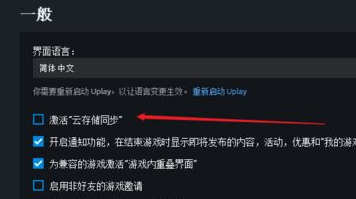
開始後、別の場所にアーカイブがあるゲームを選択してダウンロードします。

ゲームに入った後、直接クリックしてゲームを続行できますが、この時点でゲームは同期されています。

以上がUplay でアーカイブを復元する方法-Uplay でアーカイブを復元する方法の詳細内容です。詳細については、PHP 中国語 Web サイトの他の関連記事を参照してください。
声明:
この記事はpcsoft.comで複製されています。侵害がある場合は、admin@php.cn までご連絡ください。

